Ресурсы урока:
Снежная дорога
Девушка
Замёрзшая текстура
Сосульки
Снежинки
Кристал
Шаг 1
Создайте новый документ с параметрами, указанными ниже.
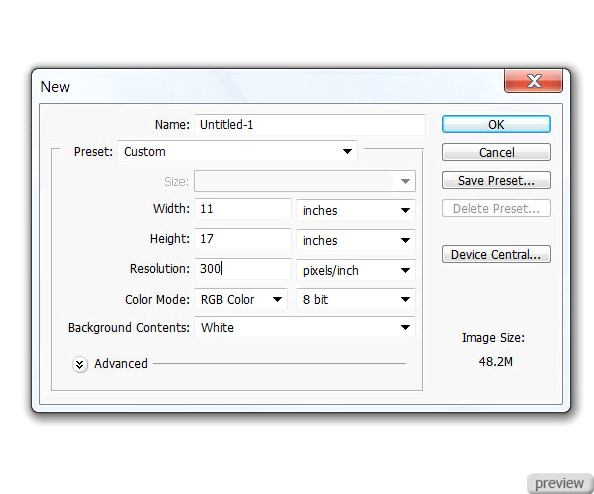
Шаг 2
Вставьте в этот документ изображение снежной дороги и сделайте его такого размера, чтобы оно покрыло весь холст.
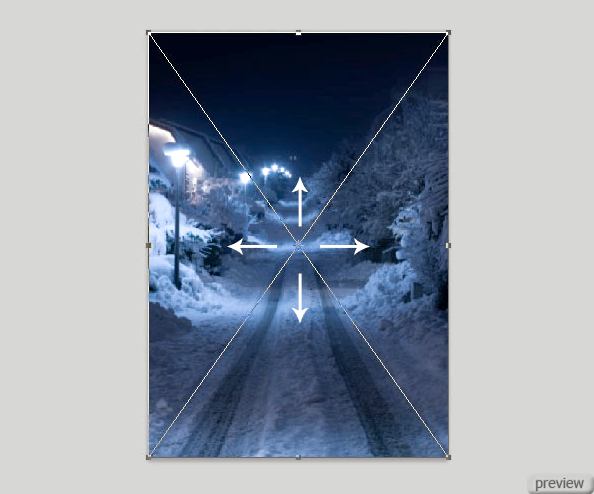
Шаг 3
Изображение дороги мы будем использовать в качестве фона. На мой взгляд оно слишком светлое. Чтобы создать ночную атмосферу, перейдите к коррекции Уровни (Levels) и введите значения, показанные ниже.
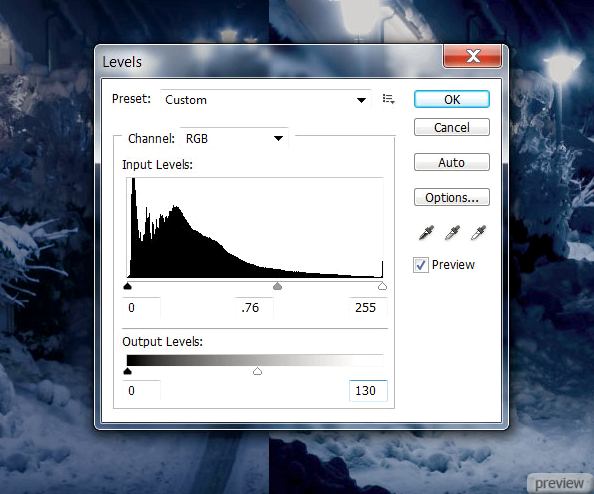
Шаг 4
Перейдите к коррекции Яркость/Контрастность (Brightness/Contrast) и используйте следующие значения:
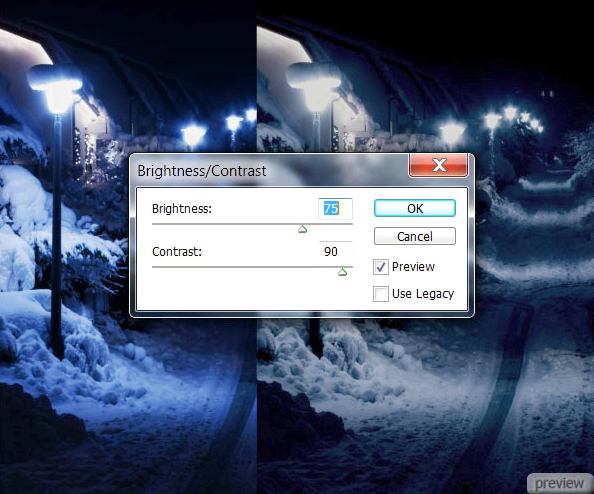
Шаг 5
После световой коррекции цвета стали слишком насыщенными. Перейдите к коррекции Тон/Насыщенность (Hue/Saturation) и исправьте это.
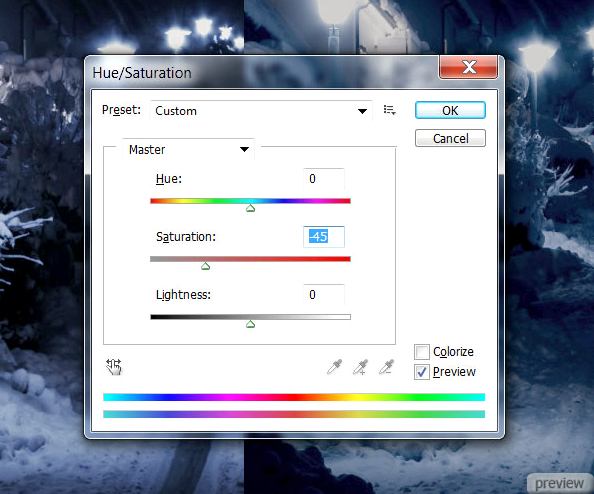
Результат:

Шаг 6
Сейчас мы размоем фоновое изображение, что не фокусировать на нём внимание. Примените фильтр Размытие по гауссу (Gaussian Blur Filter).
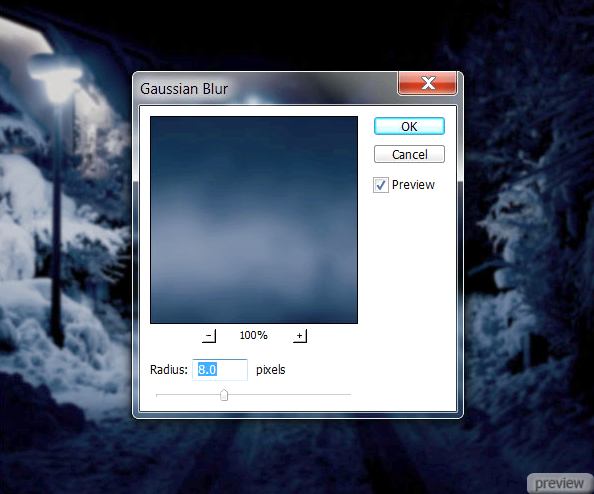

Шаг 7
Начиная с этого шага, мы создадим несколько корректирующих слоёв, и в дальнейшем будем работать на слоях, созданных под ними. Это поможет нам почувствовать настроение картины. Создайте новую группу и назовите её «Adjustments». Внутри этой группы создайте корректирующий слой Карта градиента (Layer – Gradient Map). Кликните на градиенте, чтобы выбрать цвета.
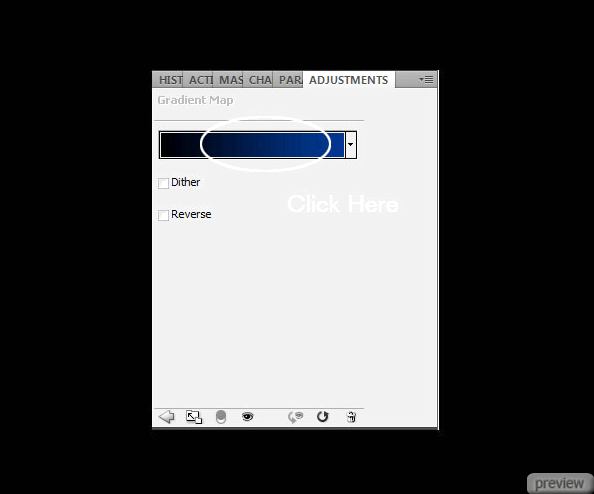
Я использовал градиент #000000 - #032871.
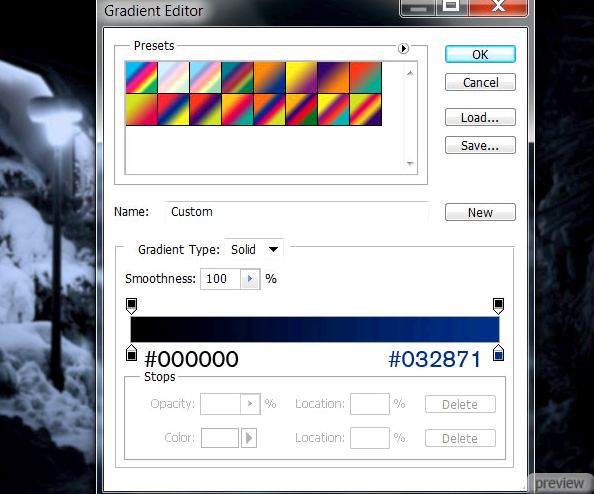
Шаг 8
Установите Режим наложения этого корректирующего слоя – Цветность (Blending Mode – Color) и понизьте Непрозрачность (Opacity) до 73%.
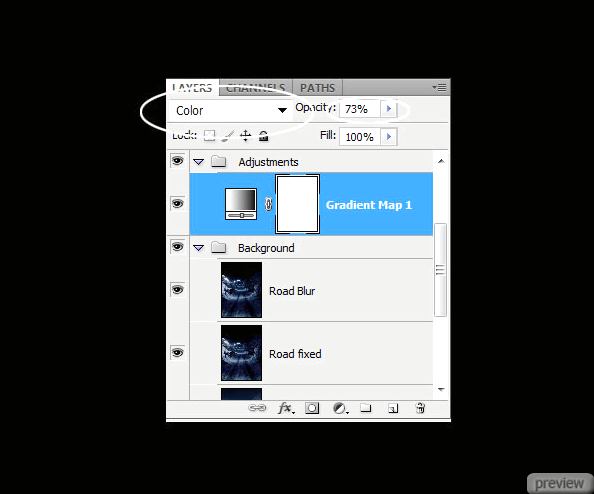
Шаг 9
Создайте заливочный слой Цвет (Fill Layer – Solid Color) над корректирующим слоем Карта градиента. Цвет - #031E40.
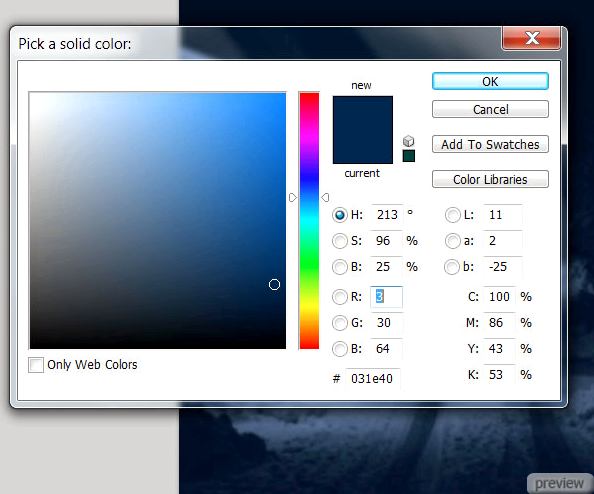
Шаг 10
Установите Режим наложения этого слоя – Цветность (Blending Mode – Color) и понизьте Непрозрачность (Opacity) до 37%.
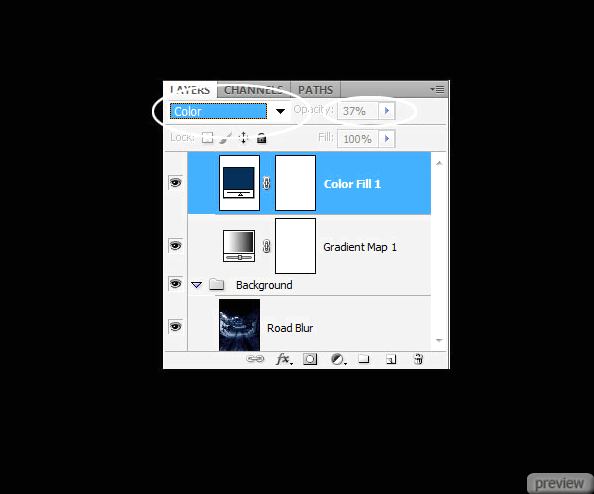
Шаг 11
Создайте корректирующий слой Яркость/Контрастность (Layer – Brightness/Contrast) поверх остальных в группе.
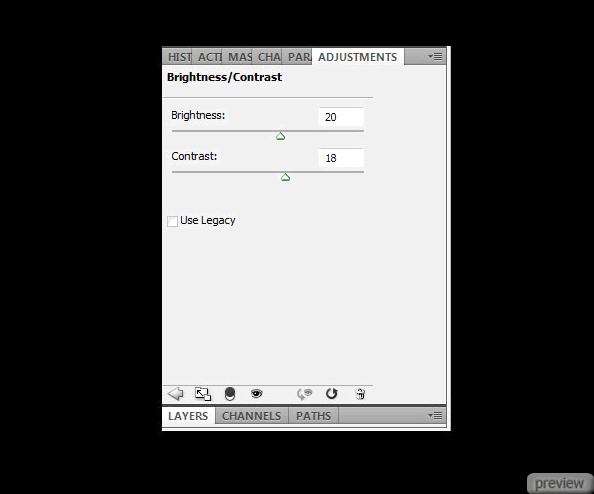
Шаг 12
Создайте корректирующий слой Цветовой баланс (Layer – Color Balance).
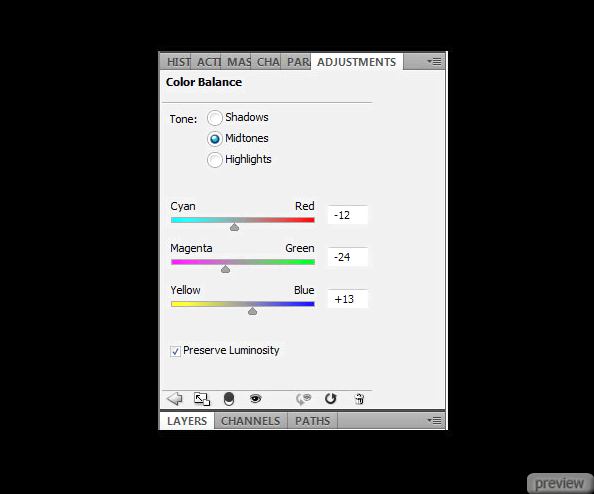
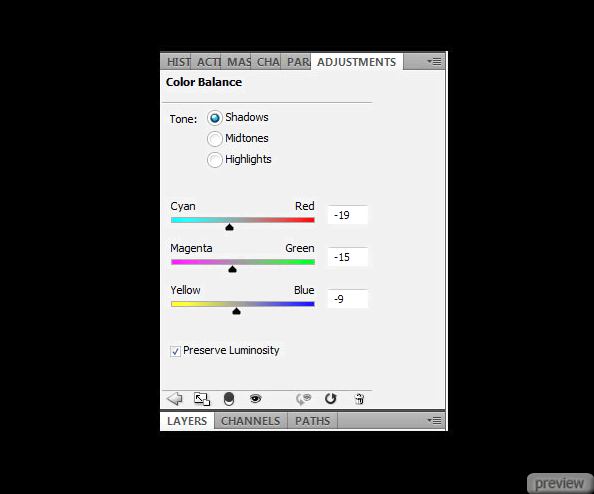
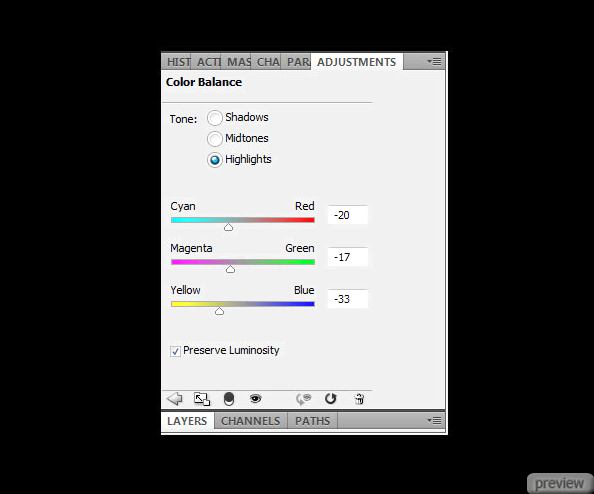
Результат:
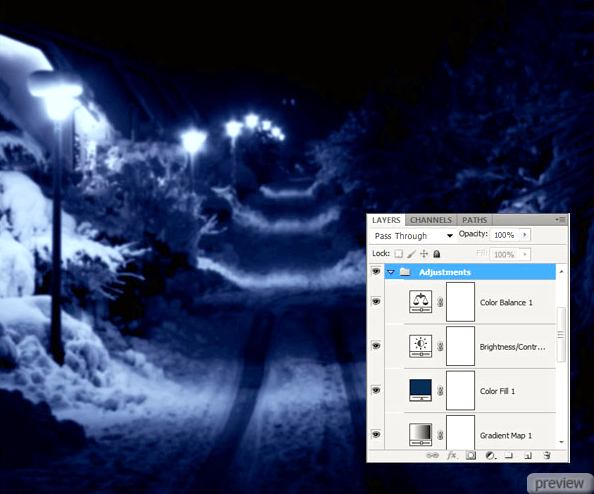
Шаг 13
Откройте изображение девушки и инструментом Перо (Pen Tool) нарисуйте контур вокруг её силуэта. Постарайтесь сохранить как можно больше деталей.

Шаг 14
Как закроете контур, кликните правой кнопкой мыши на холсте и выберите пункт Образовать выделенную область (Make Selection). Скопируйте выделение (Ctrl + C) и вставьте его в наш документ (Ctrl + V).

Шаг 15
Расположите девушку под группой «Adjustments» и инструментом Свободное трансформирование (Free Transform) измените её размер.
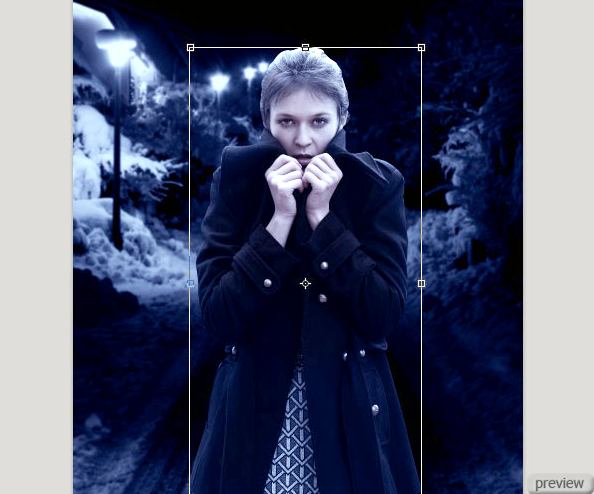
Чтобы улучшить качество изображения девушки, примените фильтр Усиление резкости (Sharpen Filter). Можете повторить его несколько раз (Ctrl + F). Поместите слой с девушкой в группу «Model» (Ctrl + G).
Шаг 16
Выберите инструмент Затемнитель (Burn Tool): Размер – 30 пикселей, Жёсткость (Hardness)- 0%, Диапазон (Range) – Тени (Shadows), Экспозиция (Exposure) – 12%. Обрисуйте тёмные участки лица, чтобы усилить тени и придать лёгкий HDR эффект. Стрелки на скриншоте ниже показывают участки и направление, которому нужно следовать. Будьте аккуратны, не создавать слишком тёмные области.
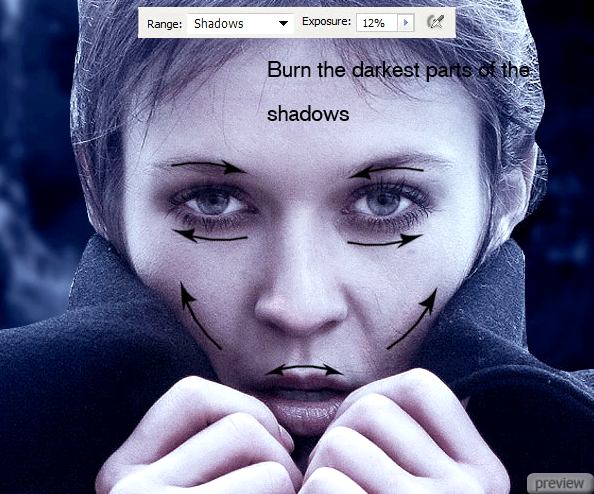
Теперь займитесь руками.
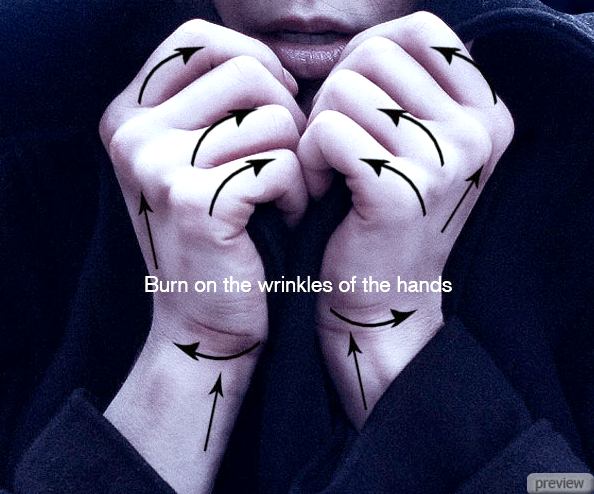
Теперь волосы и внутренняя часть глаз.

Шаг 17
Переключитесь на инструмент Осветлитель (Dodge Tool): Диапазон (Range) – Света (Highlights), Экспозиция (Exposure) – 9%. Проделайте то же самое, только на этот раз со светлыми участками.
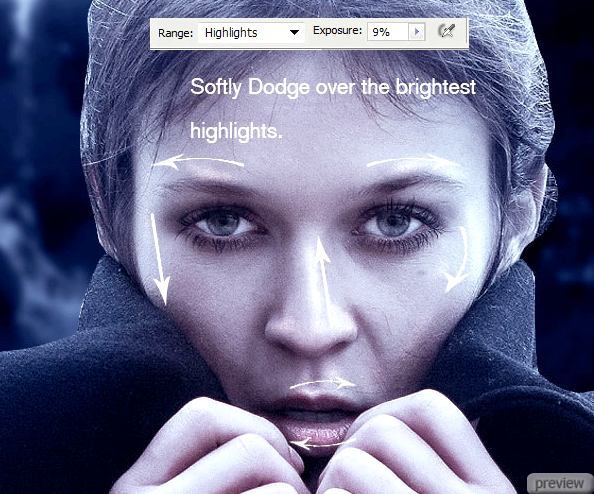
До и после:

Шаг 18
Сейчас осветлим глаза. Выберите инструмент Кисть (Brush Tool) и перейдите в режим Быстрой маски (Q). Обрисуйте глаза и выйдите из режима Быстрой маски (Q). У Вас появится выделение. Его нужно инвертировать (Select – Inverse).

Шаг 19
Перейдите к коррекции Тон/Насыщенность (Hue/Saturation) и измените цвет глаз.

Шаг 20
Перейдите к коррекции Яркость/Контрастность (Brightness/Contrast).
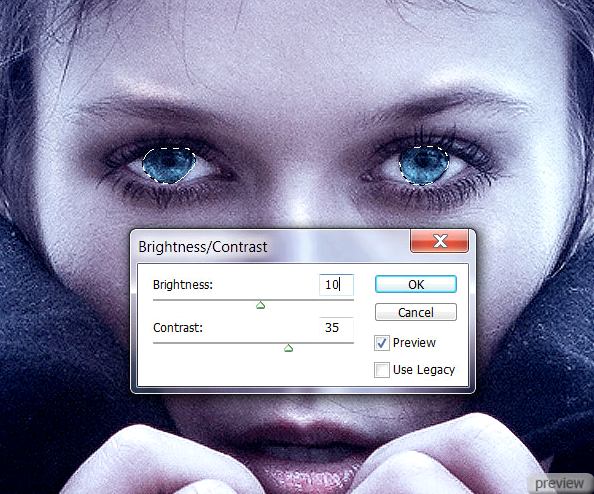
Шаг 21
Инструментом Осветлитель (Dodge Tool) осветлите глаза.
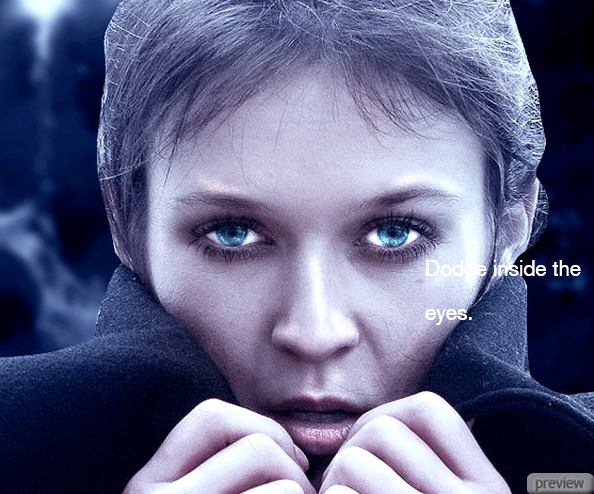
Шаг 22
Создайте новый слой поверх остальных внутри группы «Model». Создайте обтравочную маску для него (удерживая Alt, кликните между слоями, или используйте сочетание клавиш Ctrl + Alt + G).
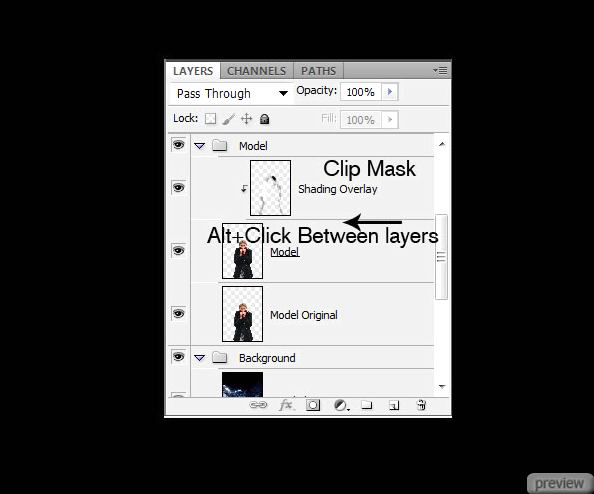
Шаг 23
Установите Режим наложения этого слоя – Перекрытие (Blending Mode – Overlay). Мы нарисуем на этом слое тени и свечения, чтобы девушка соответствовала фону. Выберите инструмент Кисть (Brush Tool) размером 500 пикселей с жёсткостью 0% и непрозрачностью 25%. Чёрным цветом аккуратно обрисуйте правую сторону девушки (смотрите на скриншот ниже). Пройдитесь кистью несколько раз, если потребуется. Нужно создать такой результат, как показано ниже. Как закончите, переключитесь на белый цвет и обрисуйте левую часть.

Создайте ещё один слой с обтравочной маской (Ctrl + Alt + G) и займитесь волосами.

Шаг 24
Создайте корректирующий слой Яркость/Контрастность (Layer – Brightness/Contrast) поверх слоёв из двух предыдущих шагов. Создайте для него обтравочную маску.
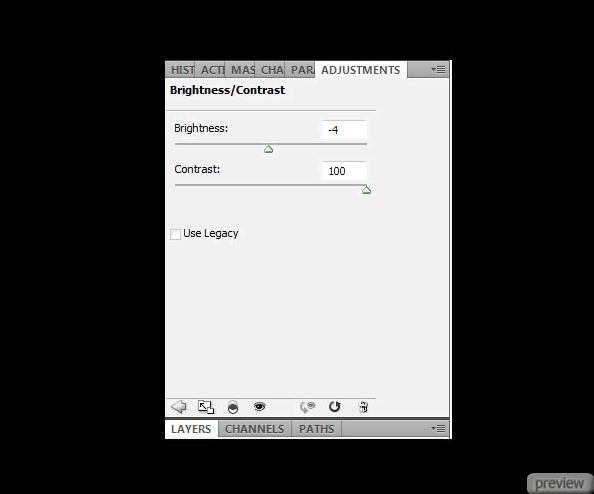
Палитра слоёв должна выглядеть так:
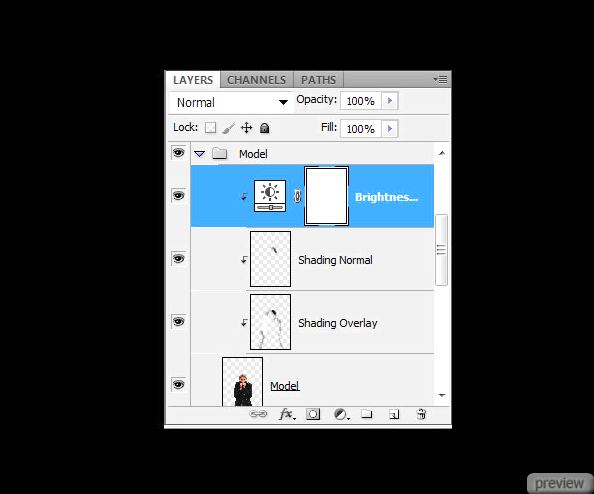

Шаг 25
Вставьте изображение снежинок на чёрном фоне в наш документ и поверните его на 90 градусов (Transform – 90 CW), чтобы оно было в вертикальном положении. Растяните его на весь холст при помощи инструмента Свободное трансформирование (Free Transform). Расположите этот слой под группой «Adjustments». Перейдите к коррекции Яркость/Контрастность (Brightness/Contrast) и введите следующие значения.
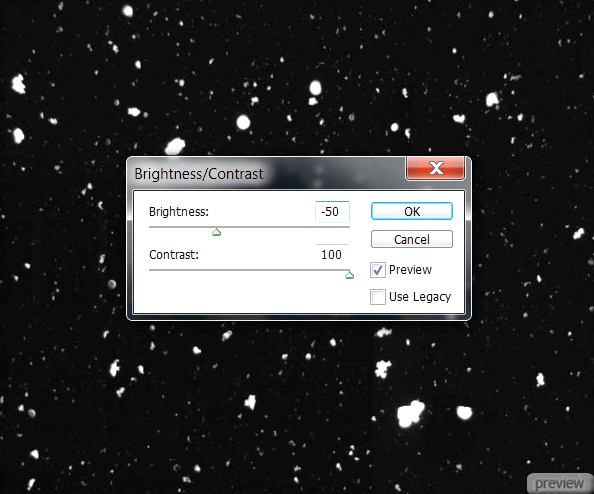
Шаг 26
Сделайте копию слоя снежинок (Ctrl + J). К первому солю примените фильтр Размытие в движении (Motion Blur Filter).
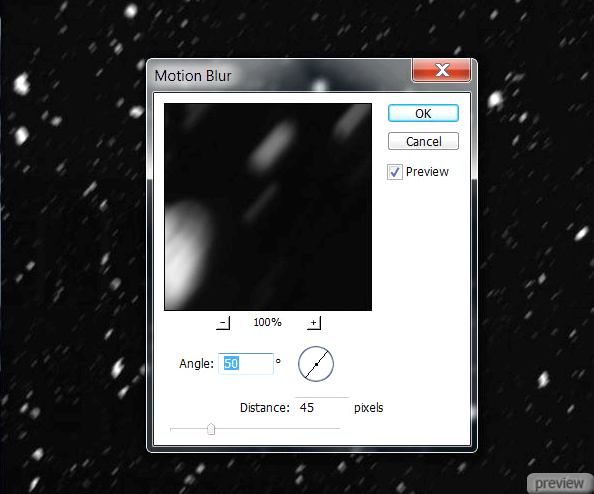
Шаг 27
Понизьте Непрозрачность (Opacity) слоя с размытием до 55% и установите Режим наложения – Замена светлым (Blending Mode – Lighten). Выберите инструмент Ластик (Eraser Tool) и сотрите мелкие снежинки, оставит только крупные.
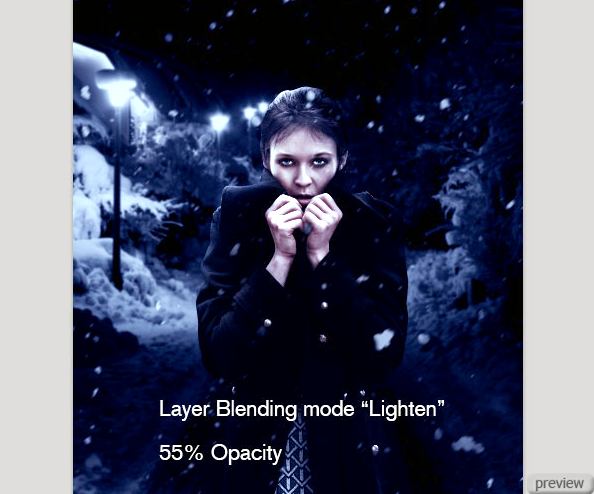
Шаг 28
К копии слоя снежинок примените фильтр Усиление резкости (Sharpen Filter) и установите его Режим наложения – Замена светлым (Blending Mode – Lighten). При помощи ластика сотрите крупные снежинки.
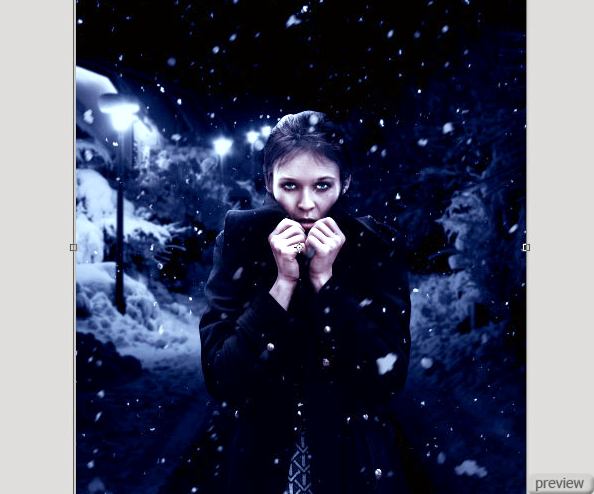
Шаг 29
Создайте новый слой (Create New Layer) над слоями снега, девушки и фона. Выберите очень большую кисть с жёсткостью 0% и непрозрачностью 15%. Чёрным цветом обрисуйте края холста, чтобы сфокусировать внимание на центральной части. Создайте ещё один слой над предыдущим и установите его Режим наложения – Мягкий свет (Blending Mode – Soft Light). Белым цветом обрисуйте центральную часть изображения.
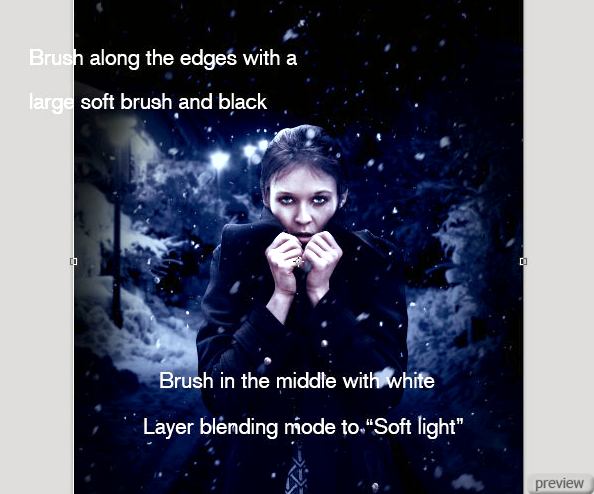
Шаг 30
Вставьте замёрзшую текстуру в наш документ и измените её размер так, чтобы она покрывала руки. Установите Режим наложения этого слоя – Перекрытие (Blending Mode – Overlay). Текстуру нужно расположить над группой «Adjustments».

Шаг 31
При помощи инструмента Ластик (Eraser Tool) сотрите края текстуры, чтобы она осталась только на руках. Вы также можете использовать маску слоя и просто скрыть часть текстуры.

Шаг 32
Откройте изображение сосулек в Photoshop и извлеките их из фона таким же образом, как и в случае с девушкой. Перейдите к коррекции Тон/Насыщенность (Hue/Saturation) и настройте так:
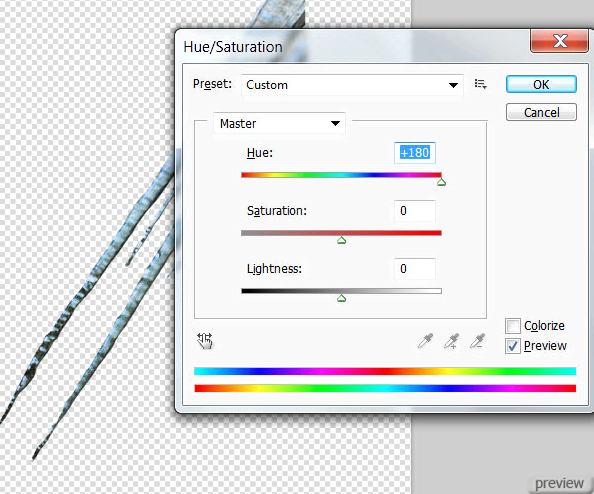
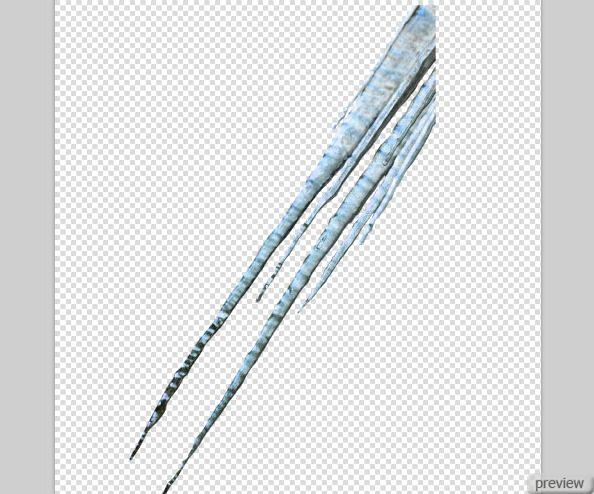
Шаг 33
Перенесите сосульки в основной документ, измените их размер и расположите, как показано ниже. Подотрите края сосулек у рук и понизьте Непрозрачность (Opacity) слоя до 85%.
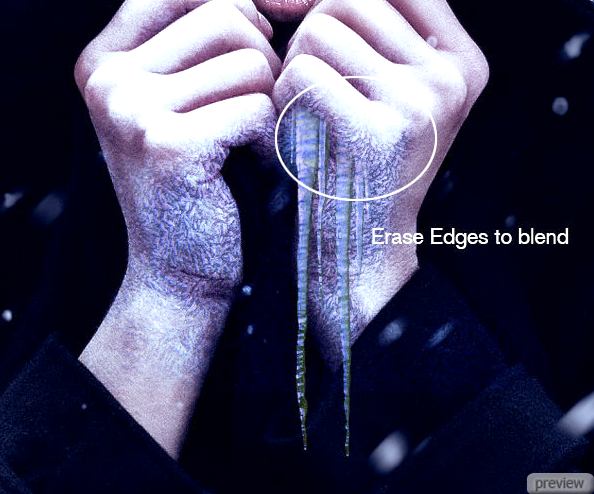
Шаг 34
Сделайте копию слоя с сосульками (Ctrl + J) и примените Отражение по горизонтали (Transform – Flip Horizontaly) и расположите их на другой руке. Можете немного уменьшить размер.

Сделайте ещё пару копий сосулек и расположите их в центре.

Шаг 35
Создайте новую группу и поместите в неё сосульки. Повторите процесс создания сосулек на нижней части пальто девушки. Сделайте копию слоя сосулек и расположите поверх той части, где она должна свисать. Не меняйте режим наложения, иначе сосулька будет слишком тёмной. Мягким ластиком подотрите верхний край сосульки. Создайте столько копий сосулек, сколько хотите. Немного повысьте их контрастность и понизьте яркость, чтобы они лучше сочетались с пальто.


Шаг 36
Откройте изображение кристалла в Photoshop и извлеките его в наш документ. Перейдите к коррекции Тон/Насыщенность (Hue/Saturation) и настройте так:
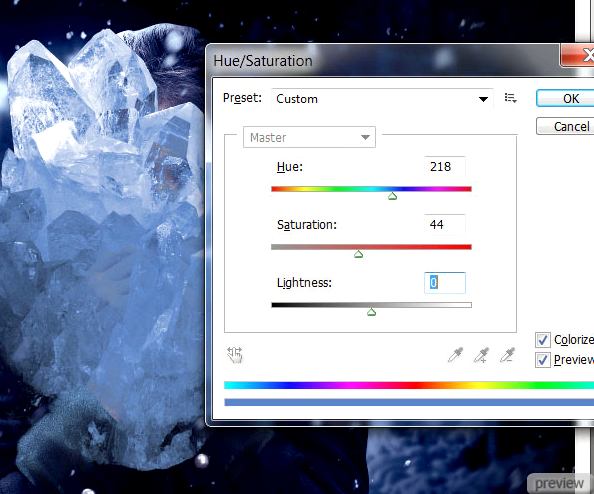
Шаг 37
Измените размер кристалла и расположите на плече. Подотрите нижний край. Сделайте несколько копий кристалла и расположите рядом с первым.


Шаг 38
Расположите замёрзшую текстуру над кристаллами и поработайте мягким ластиком, чтобы совместить их.

Шаг 39
Проделайте то же самое для другого плеча. Помните, что можете менять яркость и контрастность.

Шаг 40
Сделайте ещё пару копий замёрзшей текстуры и расположите их на рукавах.

Шаг 41
Сейчас мы создадим красивые сияния. Создайте новый слой поверх остальных и выберите кисть размером 100 пикселей с жёсткостью 0% и непрозрачностью 100%. Нарисуйте три пятна (цвета показаны ниже).
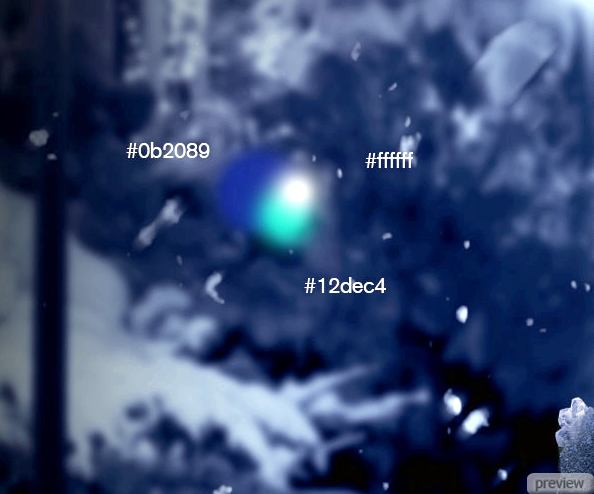
Шаг 42
Примените фильтр Размытие в движении (Motion Blur Filter):
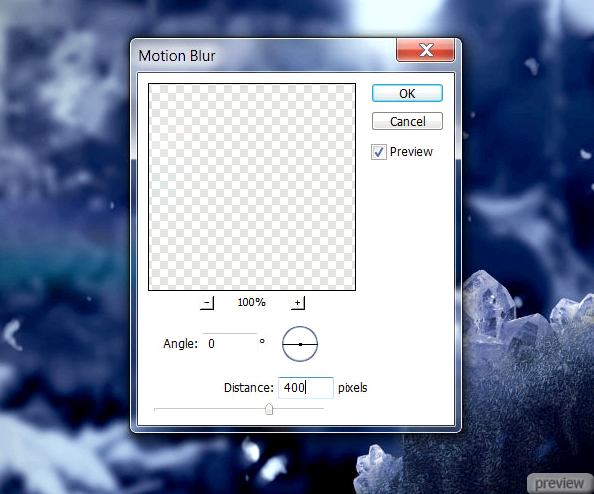
Шаг 43
Сделайте около 5 копий слоя, чтобы получить результат, показанный ниже. Затем объедините все копии и оригинал в один слой (Ctrl + E).
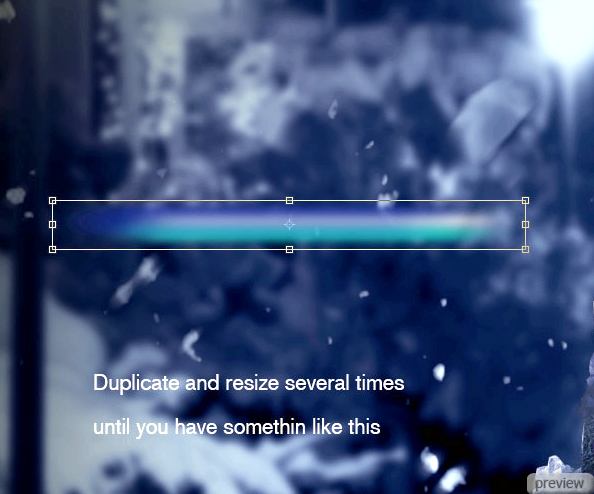
Шаг 44
Примените фильтр размытия в движении ещё раз и установите Режим наложения - Осветление (Blending Mode – Screen). Затем примените фильтр Усиление резкости (Sharpen Filter) 3 раза. Уменьшите сияние и создайте 3 копии. Расположите их на светлых местах.

Шаг 45
Сделайте копию слоя ещё раз и поверните её на 90 градусов (Transform – Rotate 90 CW) и создайте перекрестие сияний.

Шаг 46
Создайте новый слой и выберите мягкую кисть размером 100 пикселей с непрозрачностью 70%. Обрисуйте сияния белым цветом.
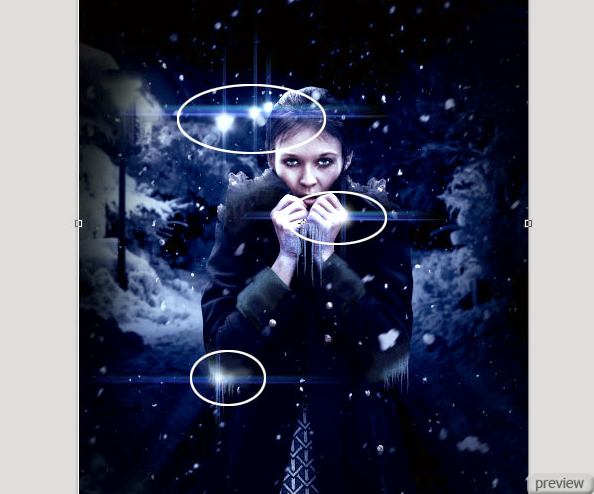
Конечный результат:

Ссылка на источник урока

No comments:
Post a Comment